Amazon EC2の導入
Aug 16, 2009サーバの切り替え作業をしなくていけなくなったので、せっかくなのでAmazon EC2を提案しようと思っております。
でも、提案する前に調査をしとかないと後で、できませんは怒られそうなので。。。
あと、せっかくなので、日本でいたとき自宅サーバに使用していたドメインがあるのでそいつを有効利用します。
これではやりのクラウドデビューです。
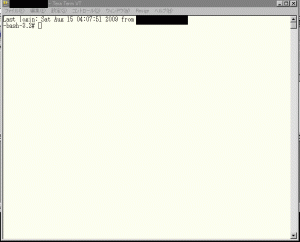
Amazon Web serverに行ってまずユーザを作成
ユーザ登録は、だいぶ前にしていたのでそのユーザ情報を調べるのに時間がかかりましたが、無事ログイン完了
そのあとに、Amazon EC2に行って、クレジット情報などを入力していきます。
その後、手続きを進めていき、「Private Key File」と「X.509 certificate file」を取得します。
APIの設定
Elasticfox
Amazon EC2は、Firefoxのプラグインで操作する方法と、コマンドから捜査する方法があるようです。
FirefoxのプラグインのElasticfoxインストールして、ユーザ登録した際にもらった「Access Key」と「Secret Access Key」を入力したら
簡単に使えるになりました。
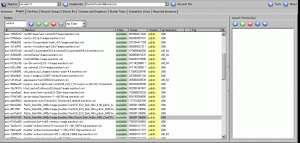
コマンド
完全に把握しきれていないですが、こっちのほうが一行づつやっていくので頭の中に入りやすいです。
まず、APIを落としてきます。
http://developer.amazonwebservices.com/connect/entry.jspa?externalID=351&categoryID=88
あと、APIはJave環境で動くようなので、Javaが入っていない方は、事前にインストールしておいてください。
ちなみに、私の開発環境はWindowsです。
ダウンロードしてきたものを、回答してC:直下や、自分の作業ディレクトリにおいておきます。
そして、コマンドプロンプトで下記のコマンド貼り付けます。
これでWindowsに環境変数を設定します。
|
1 2 3 4 5 |
set JAVA_HOME=C:Program FilesJavajre6 <font color="red">←Javaのインストール先</font> set EC2_HOME=C:hogeec2-api-tools-1.3-36506 <font color="red">←APIを設置したディレクトリ</font> set PATH=%PATH%;%EC2_HOME%bin set EC2_PRIVATE_KEY=%EC2_HOME%pk-6P3IM**************.pem <font color="red">←管理画面からダウンロードした鍵ファイル</font> set EC2_CERT=%EC2_HOME%cert-6P***********************.pem <font color="red">←管理画面からダウンロードした鍵ファイル</font> |
そのあとに、「ec2ver」を実行して下記の内容が表示されると成功です。
|
1 2 |
C:Document and Settingshogeec2ver 1.3-3*** 2009-04-04 |
あとは、Elasticfoxでも、コマンドからでもどっちからでもいいので、AMI(Amazon Machine Image)を選択して
立ち上げて、ポートを開けたりしたら接続可能です。
いろいろとやならけばならいですが、下記のサイトを参考やったら僕はできましたので皆さんもお試しあれ
ちなみに、ぼくはCentOS5のサーバを選択しました。
http://kawa.at.webry.info/200902/article_3.html
川崎さん、ありがとうございます。


No Comments, Comment or Ping
Reply to “Amazon EC2の導入”
Warning: Undefined variable $user_ID in /home/sazaeau/mizoshiri.com/public_html/blog.mizoshiri.com/wp-content/themes/grid_focus_public_mizo/comments.php on line 66
You must be logged in to post a comment.